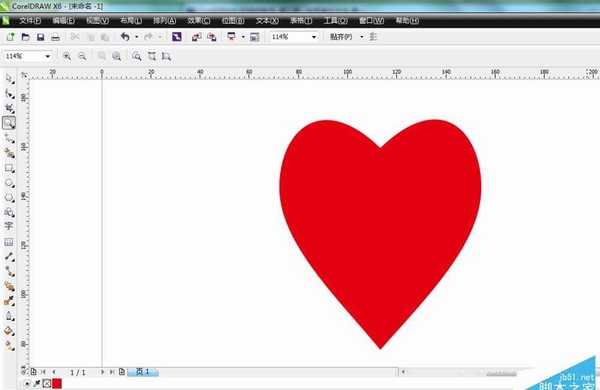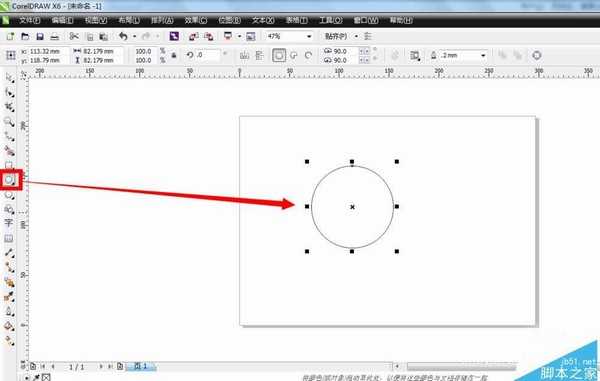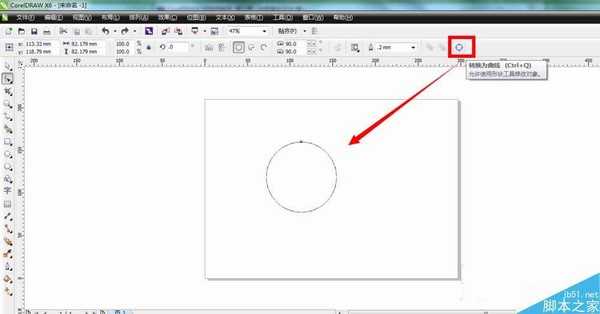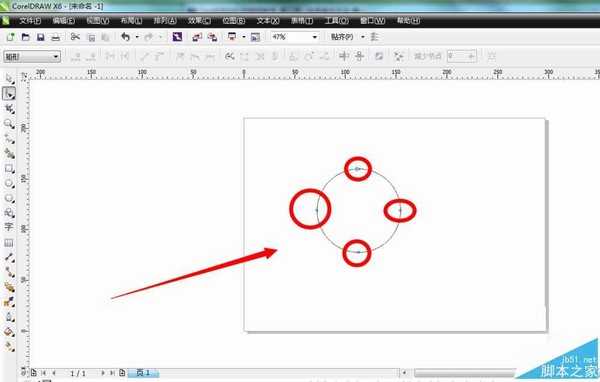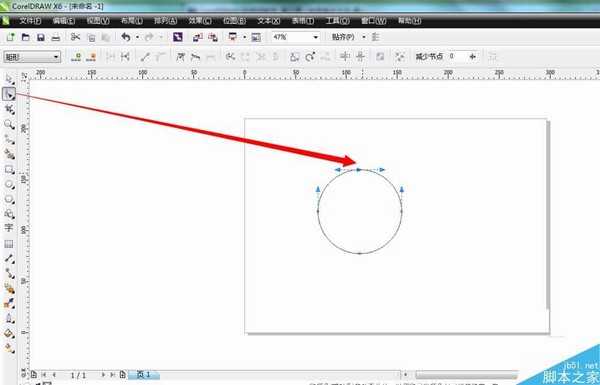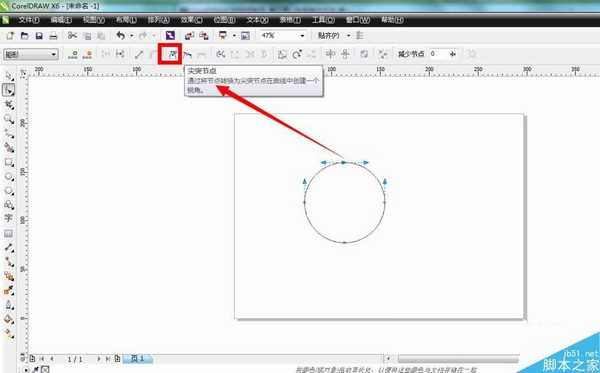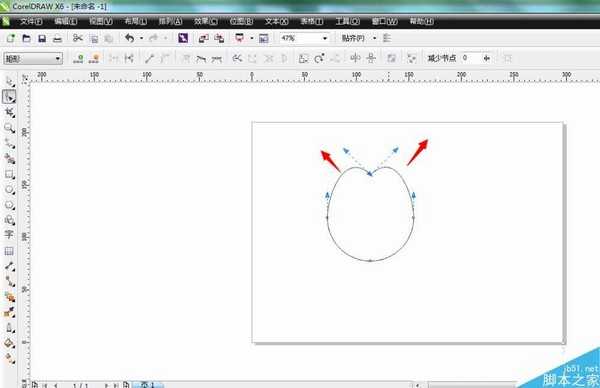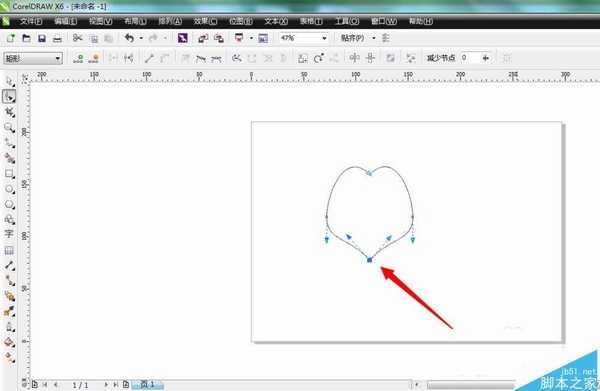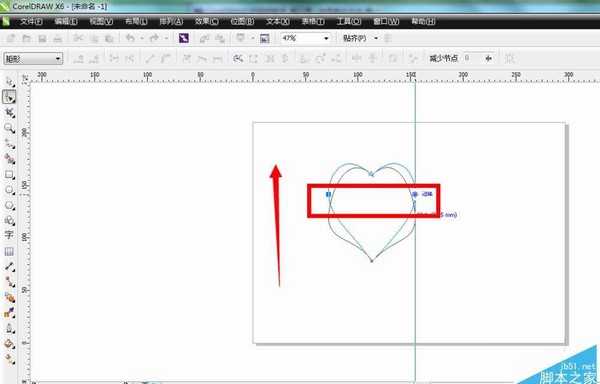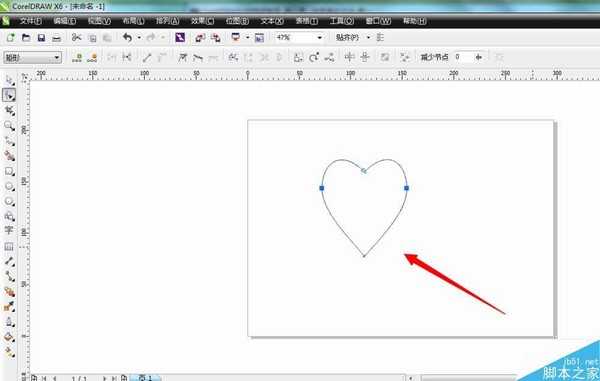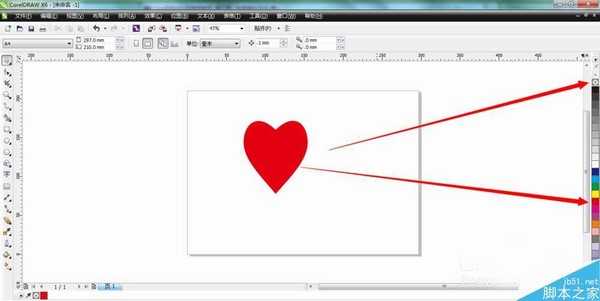想要使用cdr软件来画一个漂亮的心形红心图案,具体需要怎样画呢?其实方法很简单,希望这篇文章能对大家有所帮助!
1、首先,按住电脑键盘上的ctrl键,使用椭圆形工具在空白的页面上画一个正圆
2、接着点击页面上方的工具栏里面的“转换为曲线”按钮,准备把我们的正圆图形转换为一个曲线
3、点击切换到“形状工具”,可以看到正圆上面有四个节点
4、用形状工具,在最上方的节点上单击一下,就会出现了方向线
5、接着用鼠标点击一下工具栏里面的“尖突节点”按钮,把正圆的最上方的一个对称的节点转换为尖突节点
6、接着用鼠标分别把正圆上方的节点的左右两条方向线往上提,大概如图所示的样子
7、使用同样的操作步骤,把正圆底下的节点也变成尖突节点,并且把两边的方向线往上提
8、然后框选住中间的两个节点,按住键盘上的ctrl键,把中间的那两个节点垂直一起往上提
9、待我们松手确定以后,一个心形的图形框架就出来了
10、最后我们再把心形图形填充为红色,去掉黑色描边,就可以得到一个漂亮的心形红心图案了。
以上就是cdr画一个漂亮的心形红心图案方法介绍,操作很简单的,大家按照上面步骤进行操作即可,希望大家喜欢!
标签:
心形,红心,图案
免责声明:本站文章均来自网站采集或用户投稿,网站不提供任何软件下载或自行开发的软件!
如有用户或公司发现本站内容信息存在侵权行为,请邮件告知! 858582#qq.com
暂无“cdr画一个漂亮的心形红心图案”评论...
RTX 5090要首发 性能要翻倍!三星展示GDDR7显存
三星在GTC上展示了专为下一代游戏GPU设计的GDDR7内存。
首次推出的GDDR7内存模块密度为16GB,每个模块容量为2GB。其速度预设为32 Gbps(PAM3),但也可以降至28 Gbps,以提高产量和初始阶段的整体性能和成本效益。
据三星表示,GDDR7内存的能效将提高20%,同时工作电压仅为1.1V,低于标准的1.2V。通过采用更新的封装材料和优化的电路设计,使得在高速运行时的发热量降低,GDDR7的热阻比GDDR6降低了70%。
更新动态
2024年05月04日
2024年05月04日
- StockfischRecords老虎鱼卡帕与和谐二重唱《远航-遥距的小岛》SACD-ISO
- 古璇《粤听粤好听》柏菲音乐[WAV]
- 李祥庭-幽居(古琴独奏)[正版CD原抓WAV+CUE]
- 谭艳《再度重相逢HQ》头版限量编号[低速原抓WAV+CUE]
- 群星《人声典范-金嗓子 DSD》[WAV+CUE][524M]
- 群星《旅途欢歌》2CD[WAV+CUE][1.3G]
- BlackWings Audio《女神异闻录 夜幕魅影-OST1》[320K/MP3][113.76MB]
- 海来阿木《西楼情歌》开盘母带[低速原抓WAV+CUE]
- 陈百强.2003-完全陈百强5CD【华纳】【WAV+CUE】
- 群星.2012-顾听生辉·乐坛大宗师经典半世纪3CD【环球】【WAV+CUE】
- BlackWings Audio《女神异闻录 夜幕魅影-OST1》[FLAC/分轨][332.91MB]
- 群星《音你而来 第2期》[320K/MP3][72.1MB]
- 群星《音你而来 第2期》[FLAC/分轨][197.58MB]
- 群星-中国新民乐(笛子)-戏竹4CD(DSD)[雨林唱片]WAV+CUE
- JacobCollier《DjesseVol.2》(2019)Hi-Res96kHz_24bit